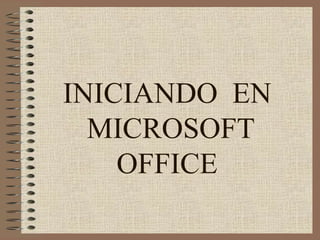
Luisa perez.q2 tt2.trab d word
- 1. INICIANDO EN MICROSOFT OFFICE
- 2. Iniciar Word y Excel: • Word y Excel se inician desde el menú Inicio de Windows, siguiendo los siguientes pasos: 1. Abrir el menú Inicio pulsando el botón Inicio. 2. En el menú Inicio pulsando Programas. 3. En el siguiente menú, pulsando Microsoft Word y Excel.
- 3. Entender la pantalla de Word: • Cuando se inicia Word se ve un documento vacío preparado para revisar texto.Antes de comenzar necesitamos conocer las diferentes partes de la pantalla que pasamos a indicar: 1. ÁREA DE TRABAJO 2. BARRA DE TITULO 3. BARRA DE MENÚ 4. BARRA DE HERRAMIENTAS 5. BARRA DE ESTADO 6. BARRA DE DESPLAZAMIENTO 7. BOTÓN MINIMIZAR 8. BOTÓN CERRAR 9. BOTÓN RESTAURAR/ MAXIMIZAR
- 4. Entender la pantalla de Excel: • Al iniciar Excel su ventana contiene algunos elementos además de los citados en Word, que sólo aparecen en este programa y son los siguientes: 1. BARRA DE FÓRMULAS 2. VENTANA DEL LIBRO DE TRABAJO 3. CABECERAS DE COLUMNA 4. CABECERAS DE FILA 5. SELECTOR
- 5. Barra de Menú: • Para seleccionar una orden de menú, tanto en Word como en Excel, se siguen los siguientes pasos: 1. Abrir un menú pulsando el título de Menú sobre la barra de menú. 2. Sobre el menú abierto pulsamos la orden deseada.
- 6. Menú Formato en Word: • Se compone de los siguientes apartados:
- 7. Menú Formato en Excel: • Se compone de los siguientes apartados:
- 8. Fuentes: • Tanto Word como Excel ofrecen el mismo surtido de fuentes. • Cada Fuente tiene un tipo de letra • Esos tipos están identificados con nombres como: Arial, Courrier,...Times New Roman.
- 9. • Cada Fuente tiene un tamaño identificado en puntos • Un punto es igual a 1/72 pulgadas. Por tanto una Fuente de 36 tiene una altura de ½ pulgadas. • Los tamaños más usuales son: 8 a 14.
- 10. Párrafo (sólo en Word): • Word configura sangrías: 1. Pulsar Formato y pulsar pestaña sangría 2. Bajar Sangría pulsando flechas de los cuadros de texto izquierdo o derecho 3. Pulsar Aceptar
- 11. • Por defecto Word corta las líneas cuando es necesario donde hay espacios o guiones • Para evitar un corte de lineal debe insertarse un espacio o un guión que no se pueda romper.
- 12. Tabulaciones (sólo en Word): • Proporcionan una forma de controlar la Sangría y la alineación vertical del texto • Por defecto, las Tabulaciones están a 1’25 cm a lo largo del ancho de la página.
- 13. Hay cuatro tipos de tabulaciones: • ALINEADO A LA • ALINEADO EN EL IZQUIERDA:El margen CENTRO:El texto se centra izquierdo del texto se alinea en el en el tabulador tabulador:Por defecto, Word tiene el alineado a la izquierda. • ALINEADO • ALINEADO A LA DECIMAL:El texto decimal (periodo) está alineado en DERECHA:El margen el tabulador. Utilice este tipo de derecho del texto s alinea en el tabulador para alinear columnas de tabulador números.
- 14. La figura ilustra los efectos de cuatro opciones de alineamiento de tabulador y muestra cuatro marcadores que aparecen sobre la Regla para indicar la posición de los Tabuladores en Word.
- 15. Celdas en Excel: • Los valores numéricos representan un valor monetario, una fecha, un porcentaje u otro valor.Ofrece un amplio abanico de formatos de número que aparecen en la tabla adjunta.
